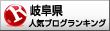「ポメラって何?ポメラニアンの略?」
「それなら「ポメ」でしょ! (,_'☆\ バキ」
「じゃあ、新種の怪獣?」
「そんなのいるのですか?」
てな会話が聞こえそうです。
じつは、こーんな機械です。簡単なメモ機です。事務機器メーカーのキング事務から出ています。これはポメラDM100。最上位機種です。大きさは幅263mmですから30cm定規より短いです。

パカッと開くと、一瞬「pomera」と「Atok」のロゴが出ます。
この機械はAtokが日本語変換システムになってますから使いやすいです。
すぐに下のようなテキスト画面に変わります。蓋を開けてからここまで2秒です。だから一瞬のロゴ画像を撮るのは苦労しました(^^ゞ

画面には簡単な文書が打ち込んであります。蓋を開けた途端、内部メモリーやSDカードに記憶したテキスト文書をパッと再表示してくれますから、ものすごく楽です。昔のワープロからプリンターを外したような感じです。
キーボードにはひらがなが振ってあることからわかるようにかな変換ができます。こうやって作った文書をパソコンに移すのはUSBケーブルでつなげば簡単です。ここまでは常識問題です。
しかし、私がこの機械を買った理由は峠漁りなど旅行をしてる最中にブログにパソコンと同じような環境でアップしたいためです。
いまはスマホでアップしてますが、スマホの文字入力は正直うざいです。画面に出てるような顔文字も表示するには慣れが必要です。「じぇじぇじぇ!(‘jjj’)/ 」なんて登録もできませんしね。
それではポメラさんに登場してもらいましょう。画面にも出ている次の文章をスマホに移します。
『カナ変換にするにはALT+カタカナキーを押すと変えられる。だって私はかな変換派なんですから。(^^:)(^^;)(^^)(ToT)じぇじぇじぇ(`jjj`)(^^ゞハンセイ ̄(_._)(,_'☆\ バキ v(^^)m(_._)m(^^ゞ(T_T)(--;)』
まず、ディスプレイ左側にあるQRコードボタンを押します。すると、あーら不思議。画面にQRコードが出ます。それをスマホのバーコードリーダーで読みとります。

すると、スマホ画面は下の一番目の写真のように変わります。ここで「かな変換するには」をクリックすると2番目の写真の画面になります。ここで「テキストコピー」をクリックします。するとクリップボードへコピーしてくれます。
次に書き込みたい画面をスマホに出します。私はブログのアプリを起動して書き込み画面を出しました。

そこで画面を長押しすると、4枚目の画面が出ます。ここで「貼り付け」をクリックします。
ここまでの流れ、パソコンのコピペと一緒ですね。これで5枚目のように移したいところに文章がコピペできました\(^O^)/
このQRコード、相当長い文章でもいけるそうです。iPhoneの場合は。でも短い文章ならアンドロイドでもやれちゃいますから私程度の文章力なら大丈夫でしょう。
またポメラはスマホ用キーボードで記事にしたBluetoothでも接続ができます。私のスマホ(DIGNO)もできるそうです。
しかし、それなりのアプリとややこしい設定が必要ですからQRコードの方が簡単でいいと思います。みなさんも上のQRコードをご自分の携帯やスマホで読み取れたらオッケー牧場ですからねv(^^)
それから、おまけ機能として国語・英和・漢和辞書が付いてます。

乾電池とかエネループで25~30時間動く点も良いですね。
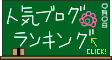 人気ブログランキングへ
人気ブログランキングへ
↑
ブログランキングに参加しています。クリックしていただけると嬉しいです。
「それなら「ポメ」でしょ! (,_'☆\ バキ」
「じゃあ、新種の怪獣?」
「そんなのいるのですか?」
てな会話が聞こえそうです。
じつは、こーんな機械です。簡単なメモ機です。事務機器メーカーのキング事務から出ています。これはポメラDM100。最上位機種です。大きさは幅263mmですから30cm定規より短いです。

パカッと開くと、一瞬「pomera」と「Atok」のロゴが出ます。
この機械はAtokが日本語変換システムになってますから使いやすいです。
すぐに下のようなテキスト画面に変わります。蓋を開けてからここまで2秒です。だから一瞬のロゴ画像を撮るのは苦労しました(^^ゞ

画面には簡単な文書が打ち込んであります。蓋を開けた途端、内部メモリーやSDカードに記憶したテキスト文書をパッと再表示してくれますから、ものすごく楽です。昔のワープロからプリンターを外したような感じです。
キーボードにはひらがなが振ってあることからわかるようにかな変換ができます。こうやって作った文書をパソコンに移すのはUSBケーブルでつなげば簡単です。ここまでは常識問題です。
しかし、私がこの機械を買った理由は峠漁りなど旅行をしてる最中にブログにパソコンと同じような環境でアップしたいためです。
いまはスマホでアップしてますが、スマホの文字入力は正直うざいです。画面に出てるような顔文字も表示するには慣れが必要です。「じぇじぇじぇ!(‘jjj’)/ 」なんて登録もできませんしね。
それではポメラさんに登場してもらいましょう。画面にも出ている次の文章をスマホに移します。
『カナ変換にするにはALT+カタカナキーを押すと変えられる。だって私はかな変換派なんですから。(^^:)(^^;)(^^)(ToT)じぇじぇじぇ(`jjj`)(^^ゞハンセイ ̄(_._)(,_'☆\ バキ v(^^)m(_._)m(^^ゞ(T_T)(--;)』
まず、ディスプレイ左側にあるQRコードボタンを押します。すると、あーら不思議。画面にQRコードが出ます。それをスマホのバーコードリーダーで読みとります。

すると、スマホ画面は下の一番目の写真のように変わります。ここで「かな変換するには」をクリックすると2番目の写真の画面になります。ここで「テキストコピー」をクリックします。するとクリップボードへコピーしてくれます。
次に書き込みたい画面をスマホに出します。私はブログのアプリを起動して書き込み画面を出しました。

そこで画面を長押しすると、4枚目の画面が出ます。ここで「貼り付け」をクリックします。
ここまでの流れ、パソコンのコピペと一緒ですね。これで5枚目のように移したいところに文章がコピペできました\(^O^)/
このQRコード、相当長い文章でもいけるそうです。iPhoneの場合は。でも短い文章ならアンドロイドでもやれちゃいますから私程度の文章力なら大丈夫でしょう。
またポメラはスマホ用キーボードで記事にしたBluetoothでも接続ができます。私のスマホ(DIGNO)もできるそうです。
しかし、それなりのアプリとややこしい設定が必要ですからQRコードの方が簡単でいいと思います。みなさんも上のQRコードをご自分の携帯やスマホで読み取れたらオッケー牧場ですからねv(^^)
それから、おまけ機能として国語・英和・漢和辞書が付いてます。

乾電池とかエネループで25~30時間動く点も良いですね。
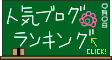 人気ブログランキングへ
人気ブログランキングへ ↑
ブログランキングに参加しています。クリックしていただけると嬉しいです。